1、首先启动Photoshop cs5,新建一文档,大小为800*400,背景颜色为白色。
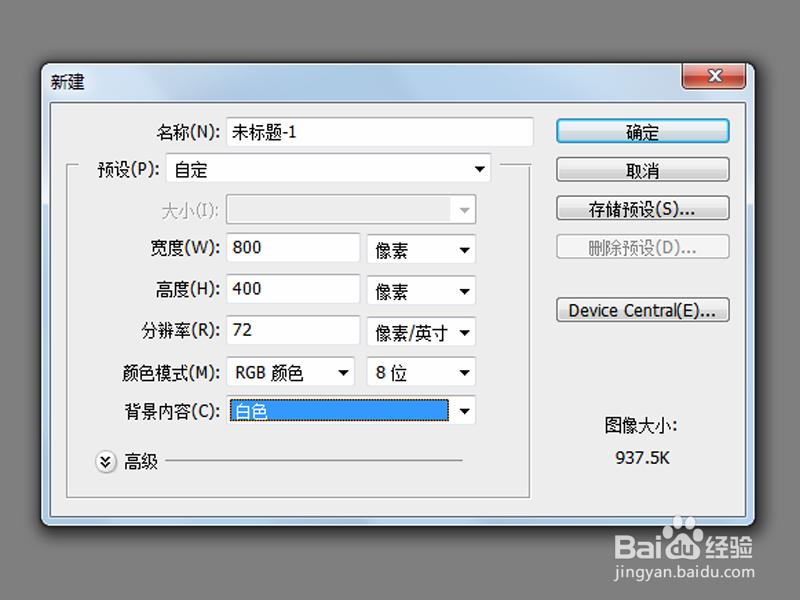
2、选择文字工具输入文字内容,设置字体为impact,字号为200,间距为200%。

3、修改前景色为#4e5500,背痔辏哔刂景色为#e9ebce,新建图层1,选择画笔工具,设置画笔为沙丘草,调出画笔对话框。

4、设置直径为40,间距为20,在图层1上绘制草的形状,查看效果。

5、接着右键单击图层1,从下拉菜单中选择创建剪贴蒙版选项。

6、执行图层-图层样式-投影命令,勾选投影,采用默认参数,点击确定按钮。
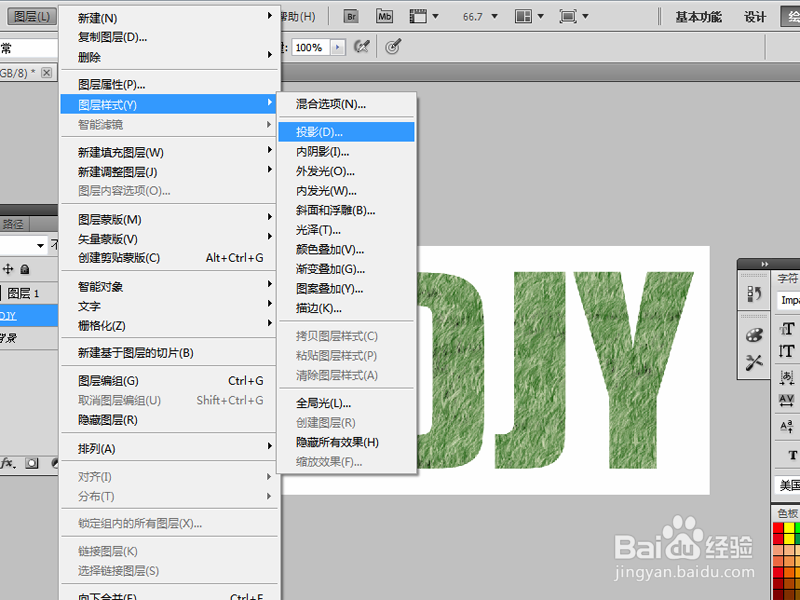
7、执行文件-存储为命令,保存类型为png,将文件保存为桌面上即可。

